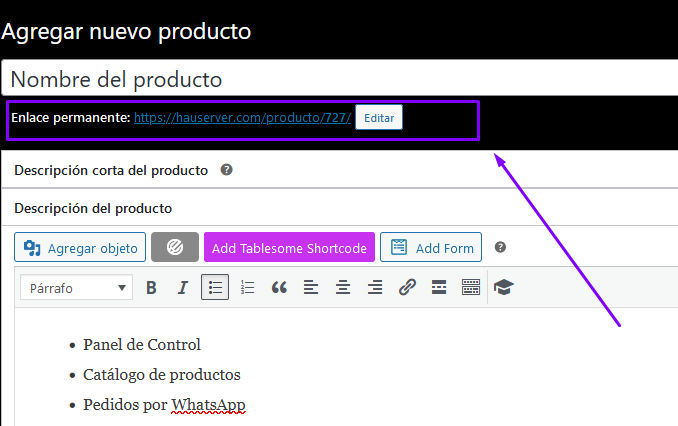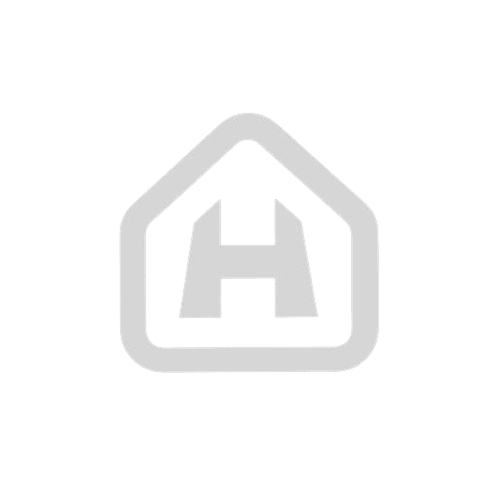En esta guía te vamos a enseñar como agregar un nuevo producto a tu tienda.
1 – Ingresamos a nuestro panel de control.
2 – Dentro de nuestro panel de control ingresamos en el menú “Productos” – “Agregar Nuevo” .

3 – Una vez dentro de “Agregar Nuevo” . Vamos a completar los datos del formulario .
4 – Ingresamos un “Titulo” en este caso vamos a utilizar “Nombre del producto” pero vos deberías utilizar el correspondiente a tu combo o producto.
5 – Ingresamos una descripción del producto .

Esto es lo que se muestra en la pagina del combo o producto como muestra la siguiente imagen .
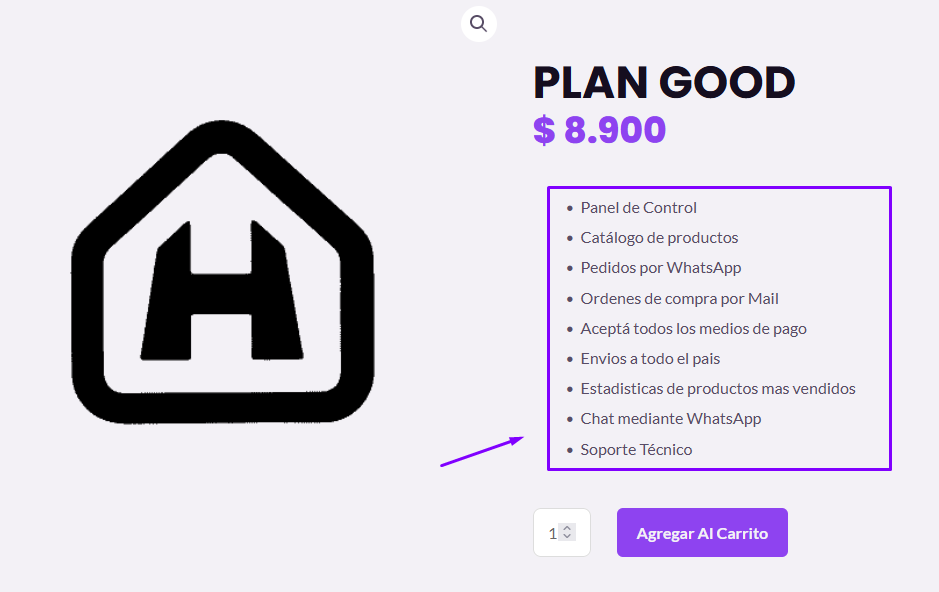
6 – En este caso vamos a seleccionar el tipo de producto simple. Debemos completar el formulario con los datos de tu combo o producto .

Te recomendamos ver la guía sobre “Tipos de productos“.
7 – Aquí lo importante es lo siguiente :
Precio normal ($) y Precio de oferta ($) : Esto mostraría el precio del producto con un tachado sobre el valor original sin rebaja .

Stock y Cantidad : Aquí podemos completar el stock del producto y la cantidad disponible . Esto puedes desactivarlo cuando quieras .
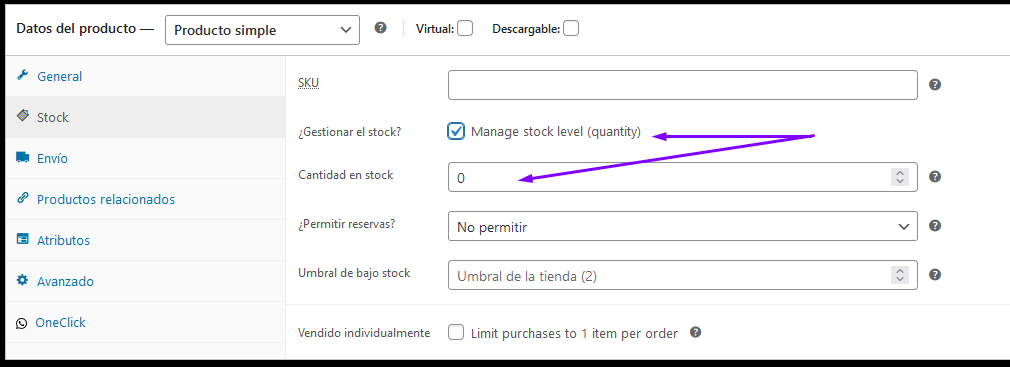
En la parte derecha vamos a encontrar lo siguiente :
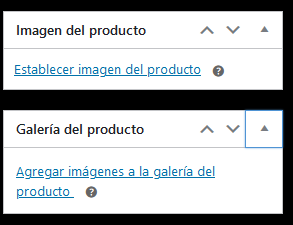
Imagen del producto : Aquí vamos a subir una imagen del producto . Es lo que va a mostrar en cada producto de tu tienda .
Galería del producto : Podemos cargar varias imágenes para que se muestren en la galería de cada producto .
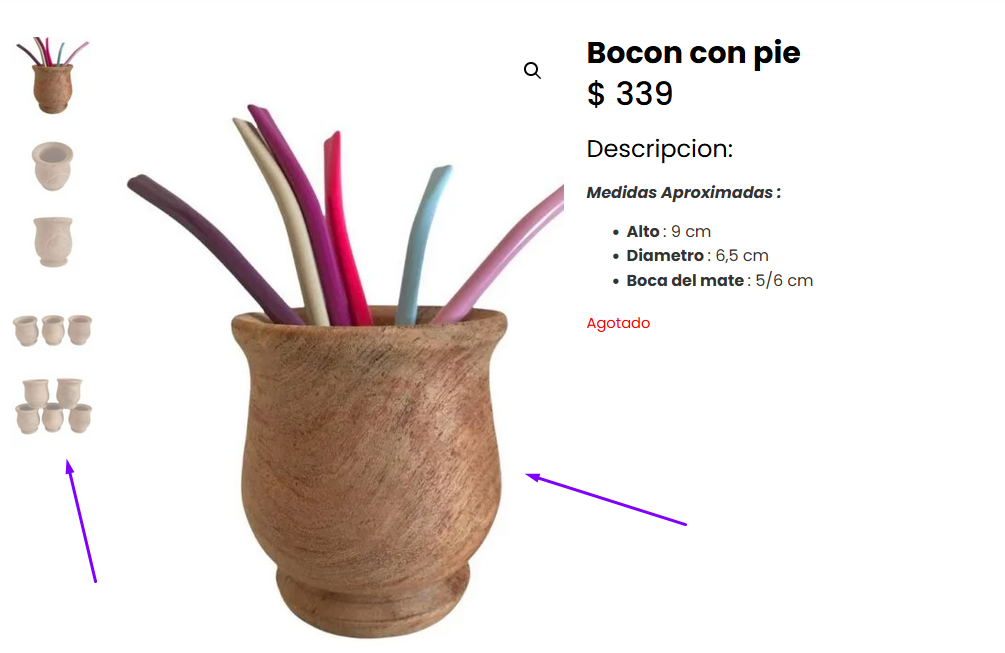
8 – Ultimo paso es presionar sobre el boton “Publicar” .

9 – Aqui podemos ver el “link del producto” que nos genero la tienda para este producto .